
Spotify es uno de los mejores servicios de transmisión de música en el que puede escuchar millones de las canciones más queridas y populares de diferentes géneros. Puede escuchar música rock, música pop, los mejores éxitos, canciones que se popularizaron en ese entonces y muchas más con solo presionar e ingresar los títulos específicos de las canciones o incluso artistas en el cuadro de búsqueda.
Si es Spotify amante, seguramente tienes una idea sobre sus capacidades y lo increíbles que son sus características. ¿Eres también consciente de que incluso puedes crear un Spotify lista de reproducción de pistas de Shazam ?
¿Es la primera vez que escuchas algo así? Si solo eres un ávido Spotify oyente, probablemente no esté al tanto de la declaración mencionada inicialmente.
Guía de contenido Parte 1. ¿Qué es la aplicación Shazam?Parte 2. Cómo crear un Spotify Lista de reproducción de pistas de ShazamParte 3. Cómo descargar pistas de Shazam desde SpotifyParte 4. En resumen
Aplicación Shazam en realidad fue desarrollado por Apple Inc. Apple, siendo una de las empresas de tecnología líderes en el mundo, tiene una enorme contribución a la innovación y al desarrollo asombroso en la industria de los dispositivos o gadgets. Además de presentar productos asombrosos que utilizan muchas personas hoy en día, también ha encontrado una manera de desarrollar aplicaciones asombrosas, incluida esta aplicación Shazam.
Shazam tiene la capacidad de detectar e identificar películas, programas de televisión, música y canciones, y otros formatos de medios con solo usar el micrófono del dispositivo. Lo más sorprendente de esto es que no solo es compatible con los dispositivos Apple, sino también con dispositivos Android e incluso computadoras (tanto Mac como WinPuedes instalarlo en tu dispositivo buscándolo en Play Store o Apple Store.
Al obtener una idea básica sobre la aplicación Shazam, ahora discutiremos el procedimiento detallado sobre cómo puede crear fácilmente un Spotify Lista de reproducción de tus pistas de Shazam.
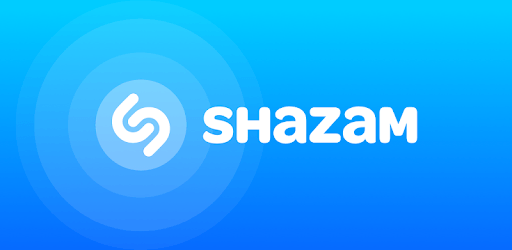
Para poder escuchar aquellas canciones reconocidas por Shazam vía Spotify, debe estar suscrito a Spotify premium:. Y ser adicto a las pistas definitivamente te haría pensar en crear Spotify lista de reproducción de pistas de Shazam. ¿Cómo puedes hacerlo?
Tenga en cuenta que Shazam funciona tanto en un dispositivo iPhone como en un dispositivo Android. En esta parte, vamos a discutir el proceso para cada uno.
Si es un usuario de Android, puede descargar la aplicación Shazam fácilmente desde Google Playstore. Solo necesita ingresar su nombre en la barra de búsqueda y puede encontrarlo fácilmente entre la lista. Puede utilizar Shazam en su teléfono Android siguiendo el procedimiento a continuación.
Analicemos cada paso en detalle.
Por supuesto, el primer paso que debe hacer es asegurarse de que la aplicación Shazam se haya instalado correctamente en su dispositivo Android. Como se indicó inicialmente, esto está disponible gratuitamente en Google Play Store para su descarga.
Al finalizar la instalación, ahora se ocupará de la conexión entre Shazam y Spotify. Puede completar esto dirigiéndose a "Configuración" de la aplicación Shazam y presionando el botón "Conectar" para el Spotify opción. Esto le permitirá transmitir pistas y canciones en Shazam con Spotify.
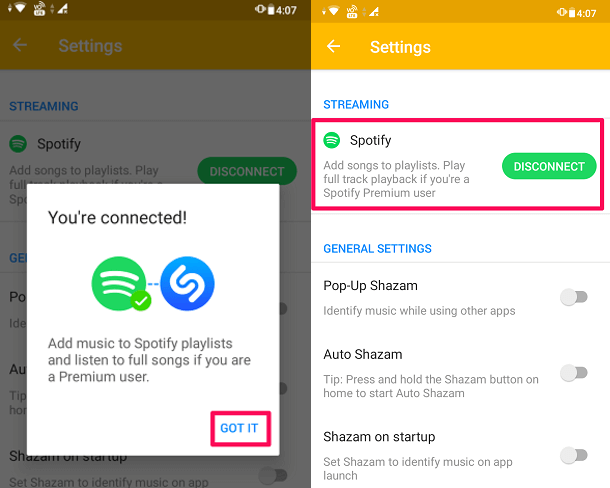
Una vez que la conexión se haya establecido correctamente, ahora puede ir a la Spotify aplicación para crear una lista de reproducción. Puede hacer esto haciendo clic en el botón "Agregar" que puede ver fácilmente en su aplicación Shazam una vez abierta cada vez que la aplicación reconoce una pista. Una vez hecho esto, deberá elegir una lista de reproducción de la lista.
Después de discutir el método para usuarios de Android, ahora pasaremos a los pasos para usuarios de iPhone.
Si es usuario de iPhone, puede seguir los siguientes pasos uno por uno. En realidad, los pasos principales son casi los mismos. Los dos solo difieren en la explicación detallada.
Echemos un vistazo a estos tres en detalle.
Lo mismo con el dispositivo Android, debe asegurarse de que la aplicación Shazam se haya instalado correctamente en su dispositivo iPhone. Una vez hecho esto, debe abrir e iniciar la aplicación para continuar.
También debe asegurarse de que la conexión correcta entre Spotify y Shazam en tu iPhone ya está hecho. Hará esto yendo al menú "Más opciones" (el ícono de tres puntos que verá) y presionando el botón "Conectar a iPhone". Aparecerá una nueva interfaz. Solo necesita asegurarse de que se proporcionarán los detalles correctos para continuar.
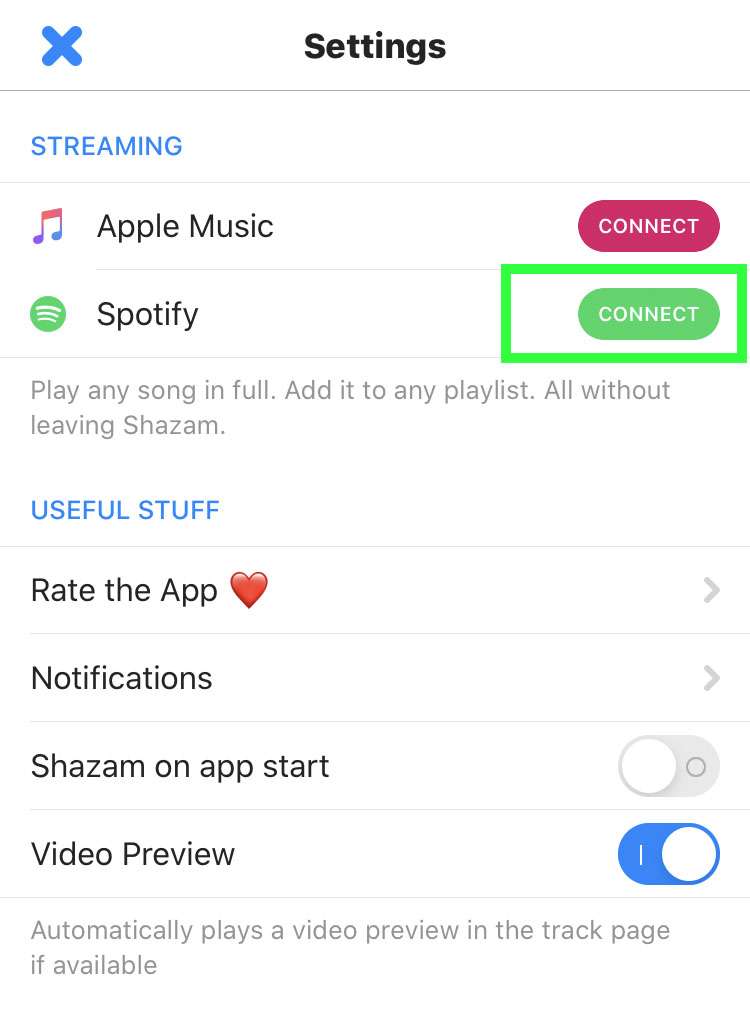
Al realizar los dos primeros pasos, ahora puede presionar el botón "Agregar" en Shazam. A continuación, selecciona una lista de reproducción entre las listas de reproducción iniciales que tienes originalmente.
Si se ha realizado un proceso exitoso, verá la imagen de abajo en la parte superior de la pantalla de su iPhone.

Ahora que sabemos cómo podemos crear un Spotify lista de reproducción de las pistas de Shazam, es posible que también desee saber cómo puede descargar esas pistas de Shazam de Spotify. La siguiente parte de este artículo le enseñará cómo hacerlo.
Descarga de pistas de Shazam desde Spotify ahora lo ha hecho más fácil a pesar de que las canciones son DRM (Gestión de derechos digitales) protegido, lo que significa que se evita el uso ilegal y la reproducción de archivos desde dispositivos y dispositivos no autorizados. Esto se puede hacer fácilmente con solo hacer uso de una herramienta increíble, la DumpMedia Spotify Music Converter.

Conozcamos más sobre esta aplicación de software.
DumpMedia, además de ser una gran herramienta que ofrece convertidores de video y audio para quienes lo necesitan, también tiene otras características sorprendentes. Teniendo la capacidad de convertir Apple Music a cualquier formato posible, también lanzaron la capacidad de usarlo como un Spotify Music Converter! Este DumpMedia Spotify Music Converter te deja facilmente eliminar la protección DRM (Digital Rights Management) lo que resultará en una fácil descarga para transmitir incluso sin conexión.
Con esta herramienta serás capaz de convertir tus favoritos Spotify canciones en cualquier formato que desees – MP3, WAV, FLAC o incluso M4A. Además de eso, esto ofrece descarga más rápida y velocidad de conversión sin pensar en perder la calidad original de cada canción. Al ser demasiado fácil de usar, no puede encontrar ningún otro convertidor sorprendente.
¿Cómo vas a poder usar esto? DumpMedia Spotify Music Converter para transformar tu Spotify canciones a cualquier otro formato como MP3 o FLAC y eventualmente tener esos Spotify canciones descargadas?
Aquí sabrás como podrás hacerlo.
Paso 1. Descargar e instalar DumpMedia Spotify Music Converter.
Paso 2. Elija el que desee como resultado.
Paso 3. Continúe con la conversión marcando el botón Convertir.
Veamos estos pasos en detalle.
Descargar gratis Descargar gratis
Por supuesto, lo primero que debes hacer es tener esto DumpMedia Spotify Music Converter descargado e instalado en su computadora personal. Una vez hecho esto, simplemente abra y ejecute el programa para iniciar, así como su Spotify .
Puede comenzar a agregar los archivos arrastrando y soltando o incluso agregando solo la URL de la canción (enlace). Para Spotify lista de reproducción, solo necesita arrastrar directamente toda la lista de reproducción. Este programa admite la conversión por lotes, lo que hace posible convertir no solo un archivo sino también un número.

Al importar y cargar las canciones a convertir, el siguiente paso sería la selección del formato de salida. Asegúrate de elegir el formato que desees entre los que verás en la pantalla. En este caso debemos convertir las canciones a cualquier formato deseado por el usuario como FLAC o MP3. Puede hacer esto dirigiéndose al botón "Convertir todas las tareas en" ubicado en la esquina superior derecha de la pantalla.

El último paso sería presionar el botón "Convertir" para comenzar el proceso de conversión. Esto solo llevará algún tiempo, ya que el programa está diseñado para funcionar cinco veces más rápido que cualquier otro convertidor.

Mientras se realiza la conversión, se mostrarán barras de estado en la pantalla en la que puede monitorear el progreso del proceso para cada canción.
Al realizar solo estos tres sencillos pasos, puede hacer que su Spotify canciones convertidas a cualquier formato que desee.
Una vez que haya terminado con el proceso de conversión, puede abrir la carpeta en la que se convirtió Spotify las canciones se guardan y almacenan y disfruta de las pistas y canciones todo el tiempo que quieras.
Esta publicación ha sido una excelente manera de resaltar el procedimiento que puede hacer para poder crear un Spotify lista de reproducción de pistas de Shazam. La aplicación Shazam también se abordó dando a los usuarios una breve idea al respecto. Además, una herramienta increíble, el DumMedia Spotify Music Converter también se ha introducido.
¿Está usted también en la búsqueda de tal procedimiento? ¿O simplemente está tratando de verificar las formas en que puede usar en caso de que desee descargar pistas de Shazam desde Spotify?
